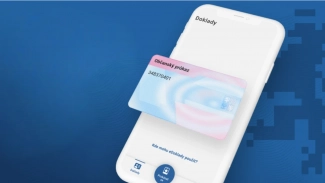Program CCleaner je velmi skladný, zabere necelé 3 MB místa na disku. Lze to ostatně považovat za jakousi demonstraci jeho účelu. U instalace není třeba nic nastavovat, jen po dokončení poklepejte na ikonu programu na ploše. Tím ho spustíte.
Přizpůsobení programu
Hlavní nabídka se dělí na čtyři sekce, které jsou seřazeny ve sloupci nalevo. Jmenují se Čistič, Registry, Nástroje a Možnosti. Dříve než začnete program používat, měli byste nastavit, co od něj opravdu chcete. To ostatně neplatí jen u CCleaneru. Přepněte se tedy nejprve do sekce Možnosti. V záložce Nastavení se nahoře nachází volba jazyka. Pokud není čeština k dispozici již od začátku, nastavit ji můžete právě zde. Dále doporučujeme nemít zaškrtnutý řádek Spustit CCleaner při zapnutí počítače. Bylo by totiž zbytečné mít tento program zapnutý neustále.
Naopak další dvě položky (Přidat "Spustit CCleaner" možnost do menu Koše a Přidat "Otevřít CCleaner" možnost do menu Koše) zaškrtněte, protože aplikace se do tandemu ke složce Koš vysloveně hodí. U další funkce, která se věnuje automatickému vyhledávání aktualizací (updatů), se rozhodněte podle rychlosti připojení, pamatujte však na to, že podobně jako u antivirů i CCleaner musí být neustále aktualizován. Pokud nebudete aktualizovat automaticky, možnost manuálního updatu najdete v pravé spodní části okna pod odkazem Hledej update. U funkce Bezpečné vymazání je rozhodnutí víceméně na vás, zvolíte-li ale pomalejší volbu, bude aplikace při odstraňování důslednější.
Čistič
Jádro programu se nachází v nabídce Čistič, přejděte tedy sem. Nastavení čistící funkce je tak jednoduché, že vlastně není třeba cokoliv měnit. Abyste ale měli představu o tom, co program vlastně hodlá prošetřovat, přece jen si soupis umístění, programů a funkcí v levém sloupci projděte. U první části, která se zabývá záplavou dat z internetu, můžete ponechat všechna nastavení zaškrtnutá. A právě čištění internetových dat také doporučujeme provádět co nejčastěji. Další části, tedy Windows Explorer, Systém a Pokročilé nemusíte prošetřovat tak pravidelně. Stejným způsobem postupujte i v záložce Aplikace - všem položkám jakkoliv spjatým s internetem, včetně možností internetových prohlížečů, věnujte pozornost. Po nastavení oblastí klepněte na tlačítko Analyzovat, které předběžně zjistí, jaké soubory budou vymazány. Sběr zbytečných dat potrvá v závislosti na vnitřní čistotě počítače, časově se pohybuje v řádech minut. Až se v okně zobrazí hláška Analýza hotova, klepněte na Spustit Cleaner a očista může začít. Nejprve ale letmo projděte seznam zanalyzovaných dat, zda se v něm náhodou neocitla i data, která byste mazat nechtěli.
Registry
Nabídka Registry je uživatelsky skoro totožná. Jako registry jsou označována data, která do počítače zanese nějaký program. Slouží převážně pro komunikaci programu s operačním systémem, avšak často přežijí i odinstalování aplikace a v počítači zůstávají, i když už jsou vlastně k ničemu a jen zabírají místo. Protože je Windows před uživatelem skrývá, nevíte o nich. Vadné, přebývající či škodlivé registry odhalíte klepnutím na Hledej problémy a následně opravíte tlačítkem Opravit vybrané problémy.
Odinstalování programů
CCleaner umí zastoupit ovládací panel Přidat a odebrat programy, tedy minimálně v oblasti odinstalace. Navíc je v tomto ohledu efektivnější. Tuto službu naleznete v nabídce Nástroje|Odinstalovat. V okně se zobrazí soupis všech nainstalovaných programů. Jednoduše označte ten nepotřebný a klepněte na Spustit odinstalování. Všimněte si i druhé podnabídky, nazvané Start. Pomocí ní lze spravovat aplikace, které se spouští při startu Windows. Pro jejich momentální vypnutí klepněte na Deaktivovat. Pomocí Vymazat je nadobro odeberete z tohoto seznamu.
Cookies
V překladu z angličtiny značí slovo "Cookie" "koláčky" nebo "oplatky". Název je tedy symbolický a nic moc neřekne. Jedná se o malé balíčky dat, které se při surfování po internetu ukládají do počítače a slouží především k tomu, aby webové stránky poznaly váš počítač, kdykoliv je znovu navštívíte. V praxi to pak funguje např. tak, že si při první návštěvě stránky nastavíte jako výchozí jazyk češtinu a při všech dalších návštěvách už bude čeština vybrána automaticky právě proto, že si toto nastavení prohlížeč uchová v cookies.
I když cookies často slouží k dobrému účelu, mohou stejně tak plnit funkci špionážní štěnice pro spam, spyware a škodlivé programy (těmto se pak říká Tracking cookies). Proto CCleaner vyhrazuje pro správu Cookies jednu speciální nabídku. Dostanete se do ní přes Čistič|Cookie, ovšem předtím musíte provést analýzu počítače. Bohužel asi jen málokdo rozezná, která cookie je škodlivá a která ne. Proto je nutné čas od času promazat pro jistotu všechny.